Utskrift av broschyrer
Med funktionen för utskrift av broschyrer kan du skriva ut data till en broschyr. Datan skrivs ut på båda sidorna av papperet. Med den här typen av utskrift är du säker på att sidorna kan sorteras i sidnummerordning när de utskrivna bladen viks och häftas i mitten.
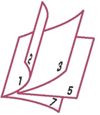
Så här skriver du ut en broschyr:
Ställ in utskrift av broschyrer
Välj Broschyr (Booklet) i listan Sidlayout (Page Layout) på fliken Utskriftsformat (Page Setup).
De aktuella inställningarna visas i förhandsgranskningsfönstret till vänster i fönstret.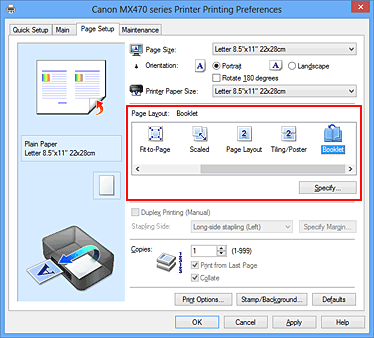
Välj pappersstorlek för utskriften
Välj den pappersstorlek som lagts i enheten i listan Skrivarens pappersstorlek (Printer Paper Size).
Ställ in häftmarginal och marginalens bredd
Klicka på Ange... (Specify...), ange följande inställningar i dialogrutan Utskrift av broschyrer (Booklet Printing) och klicka sedan på OK.

- Häftmarginal (Margin for stapling)
- Välj sida för häftmarginalen.
- Infoga tom sida (Insert blank page)
- Om du vill lämna en sida tom markerar du kryssrutan och anger vilken sida som ska lämnas tom.
- Marginal (Margin)
- Ange marginalens bredd. Den angivna bredden från arkets mitt blir marginalbredden för en sida.
- Kantlinjer (Page Border)
- Markera kryssrutan om du vill lägga till en kantlinje runt varje dokumentsida.
Gör dina inställningar
Klicka på OK på fliken Utskriftsformat (Page Setup).
Ena sidan av dokumentet skrivs ut när du startar utskriften. När utskriften på den ena sidan av papperet är klar ordnar du papperen enligt det meddelande som visas och klickar på OK.
När utskriften är klar på motsatt sida, viker du pappren i mitten av marginalen och häftar ihop sidorna till ett häfte.
 Viktigt!
Viktigt!
- Broschyr (Booklet) kan inte väljas när en annan medietyp än Vanligt papper (Plain Paper) har valts som Medietyp (Media Type) på fliken Huvudgrupp (Main).
 Obs!
Obs!
- Stämpel och bakgrund skrivs inte ut på tomma ark som infogats med funktionen Infoga tom sida (Insert blank page) för utskrift av broschyrer.

